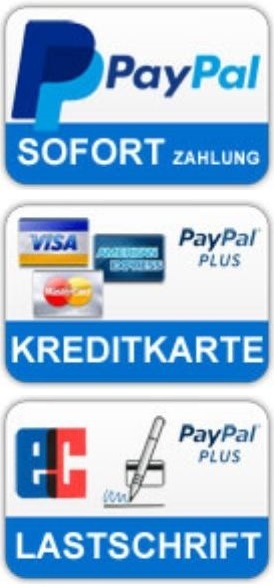Kategorien Infos / FAQ Song mit Style synchronisieren
Song mit Style synchronisieren
Hallo Musikfreunde,
ich wurde nach einer Anleitung gefragt, Songs und Styles zu synchronisieren, um jeweils die Spur 1 im Score anzeigen zu lassen.
Zunächst eine Vorabinfo:
Bei einigen wenigen Titeln führt das Synchronisieren von Styles und Midifiles zu keinem brauchbaren Ergebnis. Dies ist dann der Fall, wenn in einem Style Tempoänderungen programmiert ist. Beispielsweise ein Ritardando im Ending.
Wer solche Titel dennoch synchronisieren will erreicht das wie folgt:
Ab der REG 2 jede Reg aufrufen und neu speichern und dabei den Haken bei TEMPO entfernen.
Nun muss noch die gesamte REG-Bank abgespeichert werden. Beim Style-Spiel ist dann natürlich die Tempoänderung nicht mehr vorhanden.
Zum synchronisieren von Style mit Midifile sind wenige Schritte nötig:
Nachdem Style und Song geladen sind (bei unseren Styles durch Betätigung von Registrationsplatz 1) werden beim Tyros die Sync Start Tasten (Stop und Play/Pause) zeitgleich betätigt.
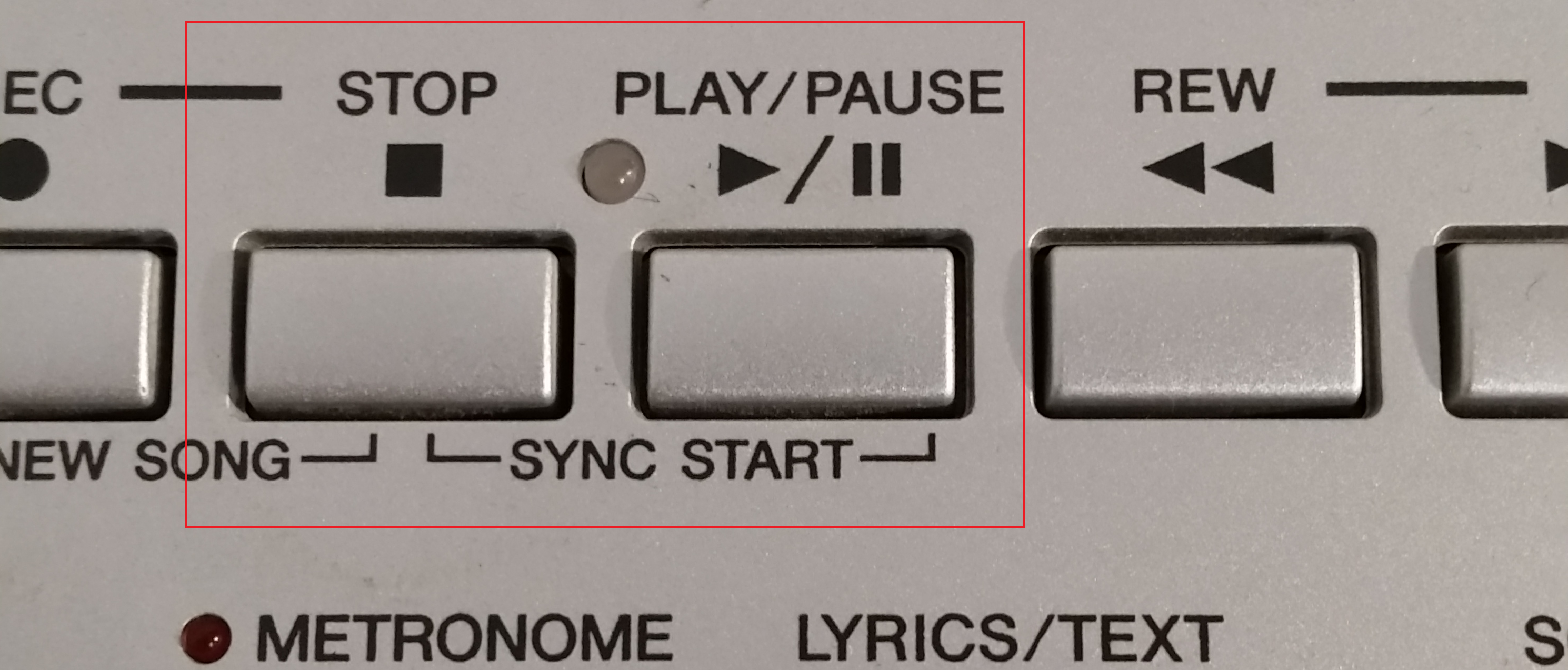
Dadurch sind Song und Style bereits synchronisiert, da die Sync Start Taste des Styles ja bereits durch REG 1 eingeschaltet wurde.
Song-Spuren stumm schalten
Damit der Song nicht zusätzlich zum Style erklingt, werden die entsprechenden Song-Spuren stumm geschaltet, da wir nur die Notendarstellung benötigen.
Einmal in der Mixing Console (SONG CH 1-8) die Spuren 1-4 stumm schalten.
Dazu den Taster "Mixing Console" so oft betätigen, bis folgende Seite erscheint und folgende Einstellungen vornehmen.

Über den Taster "Mixing Console" gelangt ihr auf die Seitei Mixing Console (SONG CH 9-16). Dort die Spuren 9-16 auf stumm schalten.
Diese Einstellungen nun einfach auf dem Registrationsplatz 1 speichern mit "Memory und Reg-Platz 1", dann die Ganze Reg-Bank neu speichern mit „ J und Save".
Vor dem Spielen nun noch die Score-Taste betätigen und die Melodielinie wird im Score angezeigt.
Beim GENOS wird die Synchronisation wie folgt hergestellt:
Song-Taste und dann das markierte Symbol betätigen. Auch hier, die Einstellung in der REG 1 Speichern mit "Memory" und "REG-Taster 1". Dann die REG-Bank speichern mit "Regist Bank SELECT"- File- Save.
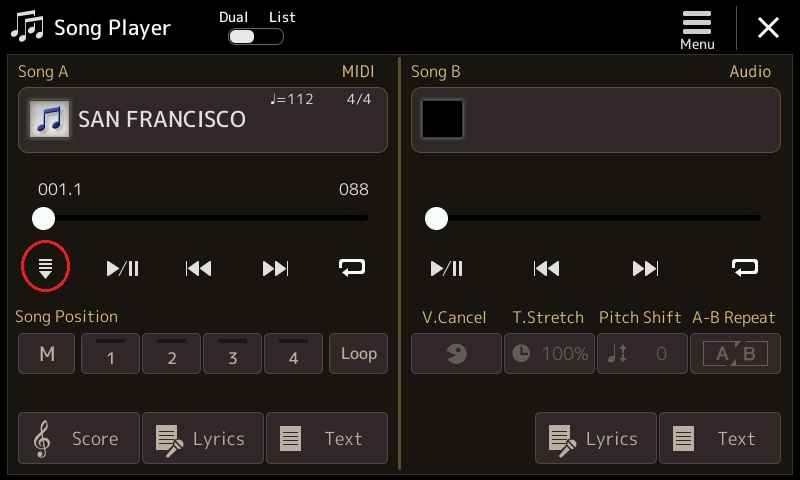
Notenanzeige anpassen:
Wer möchte, kann in die Notenanzeige weitere Infos hinzufügen, was hier mit XGWorks erklärt wird.
Den Song in XGWorks öffnen, hier im Beispiel "Mendocino - Michael Holm".
Ein Doppelklick in die oberste Zeile von XGWorks öffnet den Master Track (Oder auch anwählbar über Window und Master Track).
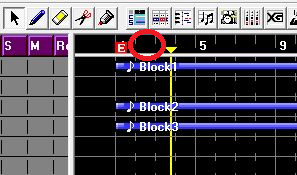
So schaut der Track hier aus.
Dort mit der rechten Maustaste reingeklickt öffnet ein Fenster, in dem "Meta Event" ausgewählt wird.
Dort folgende Einstellungen vornehmen (siehe Abbildung). BEACHTE: Die Taktzahl unter Meas (Takt) muss immer um 1 erhöht werden. ODER: Hier Takt 2 ergibt den richtigen Eintrag bei Takt 1.
Wenn alles so eingestellt ist, mit Input und Exit betätigen. Dann haben wir den ersten Eintrag.
Diesen Eintrag könnt ihr nun mit gedrückter „Strg-Taste“ anklicken (markieren) und dann mit „Strg plus C“ in den Zwischenspeicher kopieren, das spart Zeit bei den nächsten Schritten.
Mit „Strg plus V“ (Einfügen) kann nun das nächste Eingabefenster geöffnet werden. Dort wird in diesem Beispiel folgendes Eingetragen und mit OK verlassen:
In der Value 1 – Spalte kann jeweils durch Doppelklick in das entsprechende Feld die Eingabe geöffnet werden. Dort tragen wir bei Takt 2 REG 1 und bei Takt 6 Reg 2 ein. Das sieht dann so aus:

Diese Schritte wiederholen, bis alle Einträge bis zur letzten REG fertig sind.
Zum Schluss das Midi speichern im Midi File Format 0 (null) und in das Instrument laden. Das kann nun wieder auf REG-Platz 1 gespeichert werden. REG-Bank speichern nicht vergessen.
Im Score sieht das nun so aus:
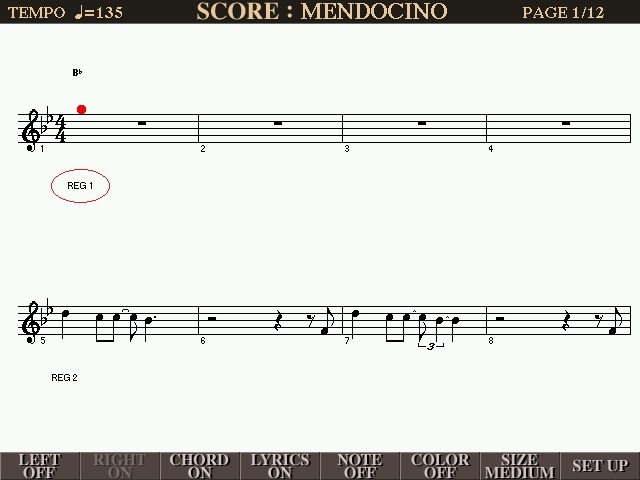
Bitte beachten, dass Lyrics auch auf ON gestellt wird.